Picsart یکی از بهترین برنامههای ویرایش عکس و ویدیو برای دستگاههای Android و iOS است. ویرایشگر ویدیو مجموعهای از جلوهها، موسیقی، ابزارهای هوش مصنوعی و قالبها را برای ایجاد کلیپهای کوتاه، نمایش اسلاید و ویدیو برای رسانههای اجتماعی-TikTok، Instagram و غیره ارائه میکند.
اگر اغلب ویدیوها را با Picsart ویرایش کنید میکنید، پروژههای ناتمام و فایلهای ویدیویی میتوانند به سرعت فضای ذخیرهسازی دستگاه شما را مصرف کنند. این آموزش مراحل حذف فایلهای ویدیویی غیرضروری Picsart در دستگاههای Android را پوشش میدهد.
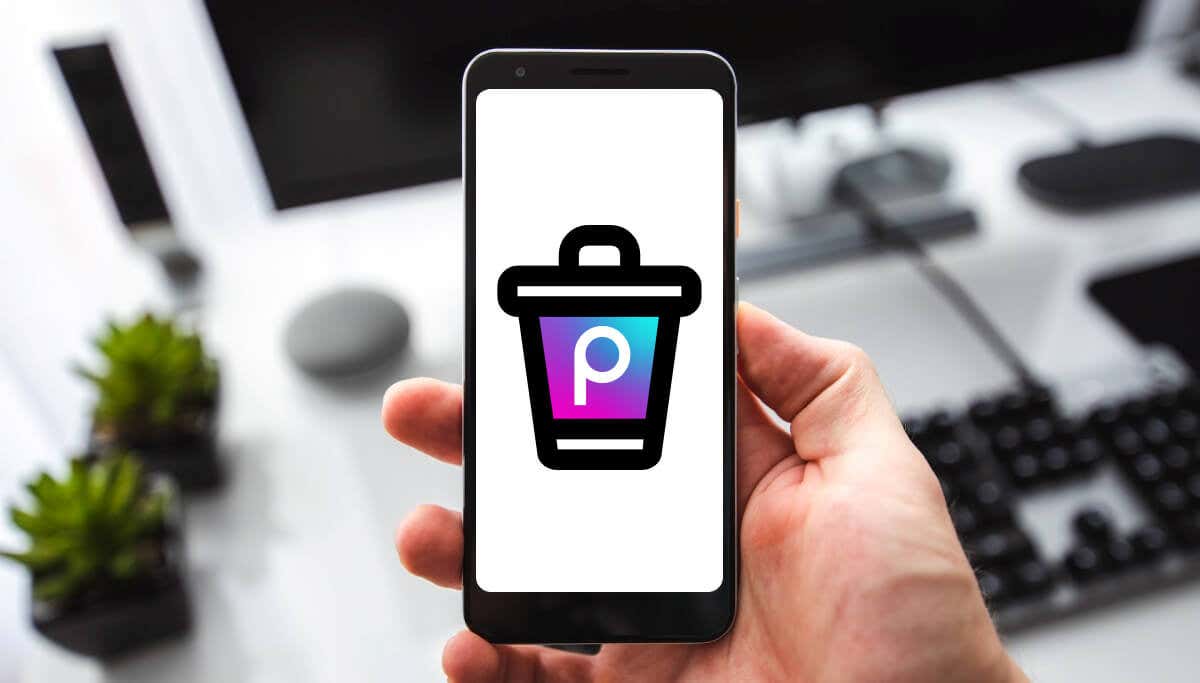
حذف فایلهای ویدیویی Picsart در گالری
فایلهای ویدیویی Picsart در گالری یا برنامه تصویر دستگاه شما قابل دسترسی هستند. برنامه Picture یا Gallery گوشی خود را باز کنید و پوشه یا دسته «Videos» را بررسی کنید.
بسته به مدل دستگاه Android خود، ممکن است فایلهای ویدیویی Picsart را نیز در دسته «اخیرا» یا «تصاویر اخیراً اضافهشده» بیابید.
تصاویر کوچک را بررسی کنید تا فایل(های) ویدیویی Picsart را که می خواهید حذف کنید، پیدا کنید. روی ویدیو ضربه بزنید و نگه دارید، روی Deleteیا Bin iconضربه بزنید و Deleteیا Move to Trashرا انتخاب کنید.
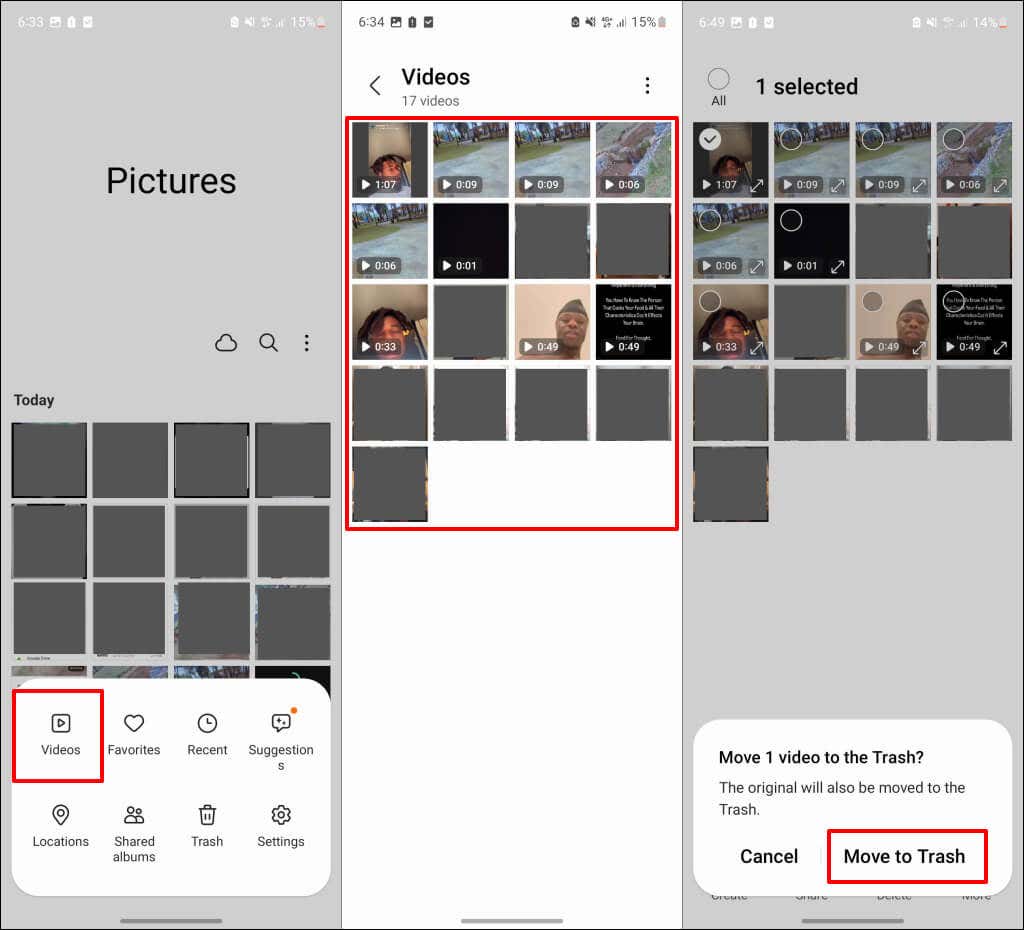
فایل های ویدئویی Picsart را در مدیریت فایل خود حذف کنید
همچنین میتوانید ویرایشهای ذخیره شده Picsart را از طریق مدیر فایل داخلی تلفن خود یا هر برنامه مدیریت فایل شخص ثالث پیدا و حذف کنید.
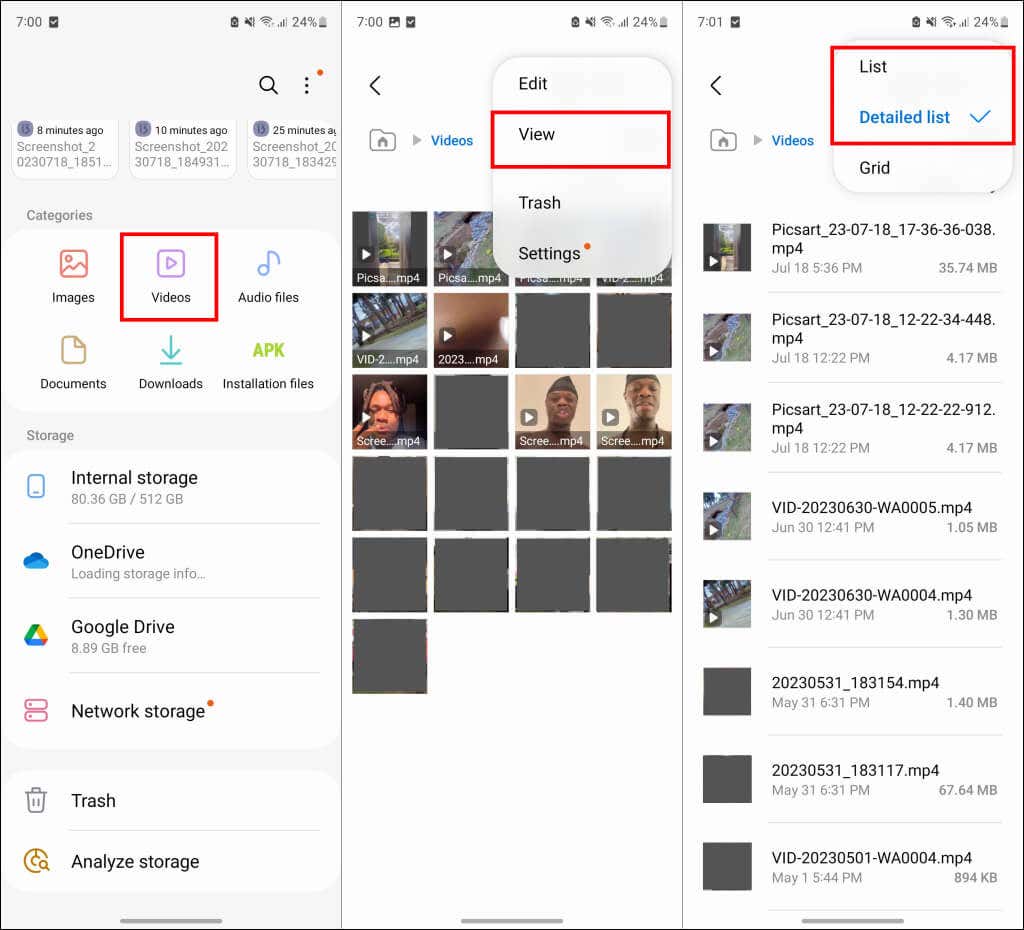
اگر فایلهای ویدیویی Picsart زیادی در پوشه وجود دارد، از تاریخ و زمان ایجاد زیر استفاده کنید تا ویدیوی خاصی را که میخواهید حذف کنید پیدا کنید. برای جلوگیری از حذف یک ویدیو/فایل مهم، ویدیو را دوبار بررسی یا پیش نمایش کنید.
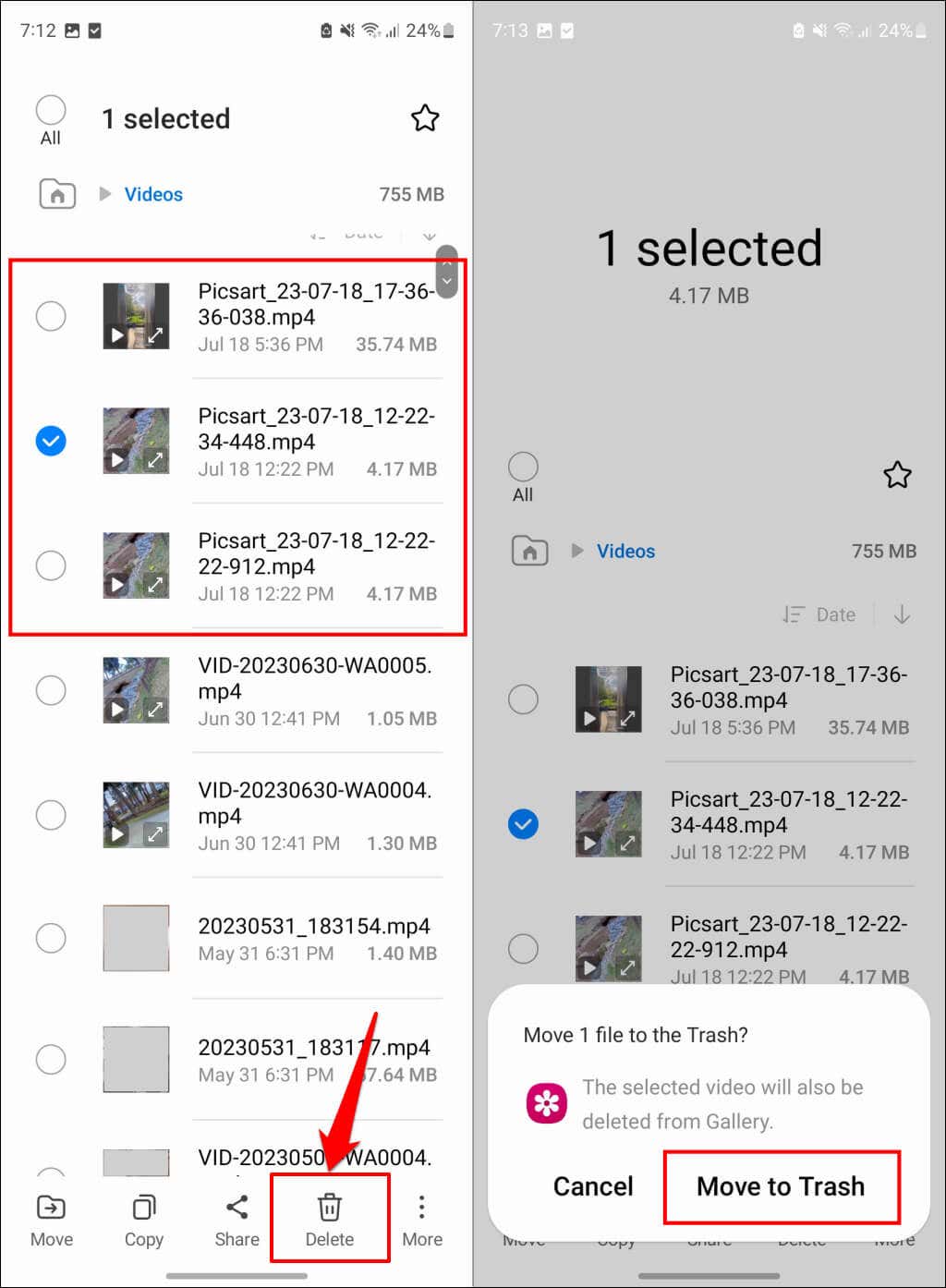
فایلهای ویدیویی Picsart را نیز در پوشه «فیلمها» حافظه داخلی دستگاه خود خواهید یافت. به برنامه پیشفرض Files یا File Manager گوشی خود برگردید و پوشه حافظه داخلیرا باز کنید.
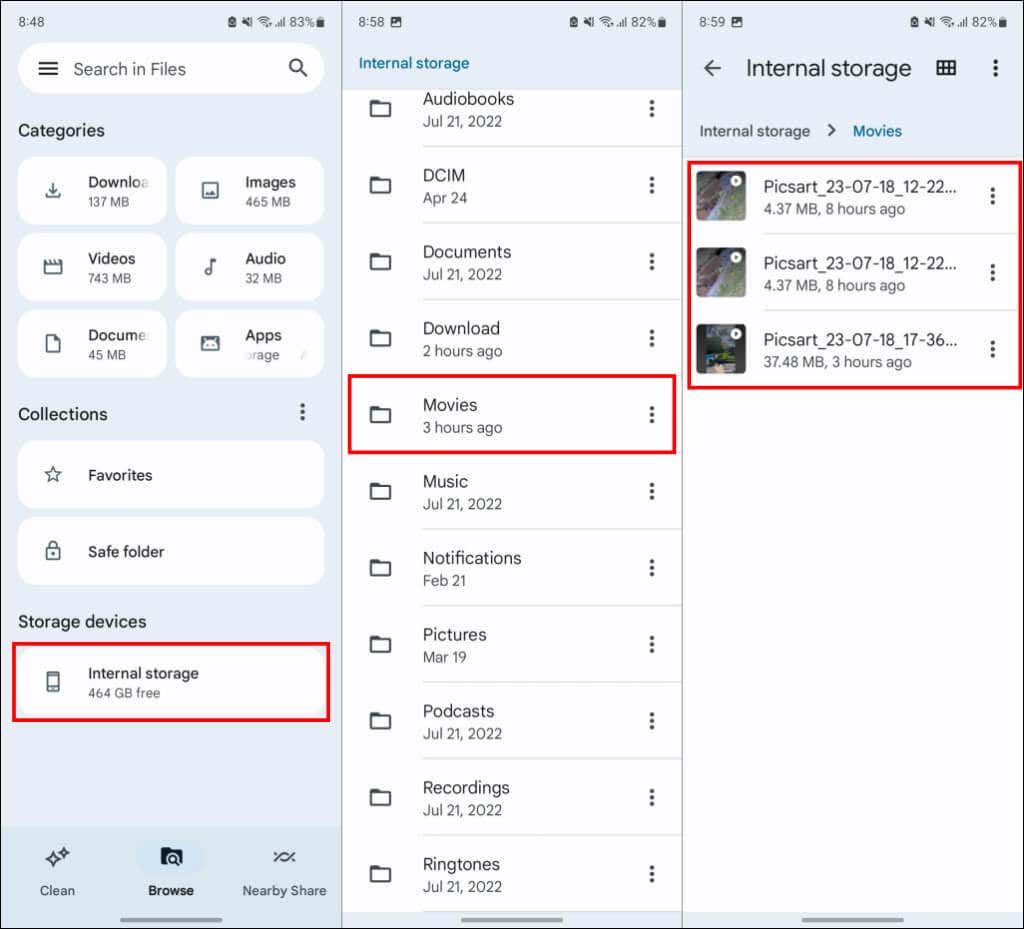
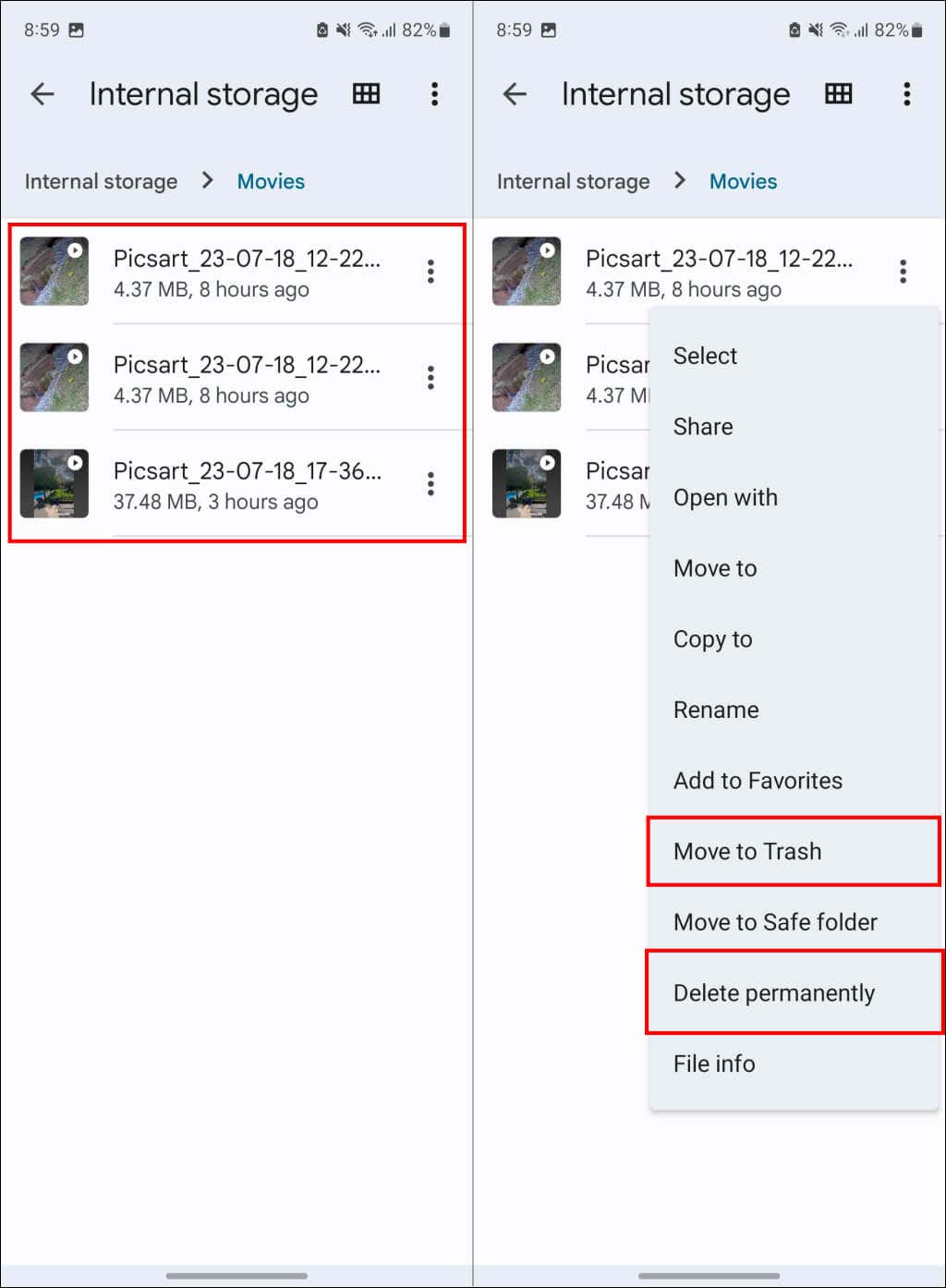
موارد موجود در پوشه Bin/Trash فضای ذخیره سازی گوشی شما را نیز اشغال می کنند. توصیه میکنیم فایلهای ویدیویی Picsart غیرضروری را بهطور دائم حذف کنید تا فضای ذخیرهسازی آزاد شود.
پروژههای ویدیویی Picsart ناتمام را حذف کنید
Picsart به کاربران امکان می دهد ویرایش های ناتمام را به عنوان پروژه های ویدیویی ذخیره کنند. حذف پروژههای ویدیویی Picsart که به آنها نیاز ندارید، میتواند مقدار زیادی فضای ذخیرهسازی را در دستگاه شما آزاد کند. برنامه Picsart را باز کنید و مراحل زیر را برای حذف پروژه های ویدیویی ناتمام دنبال کنید.
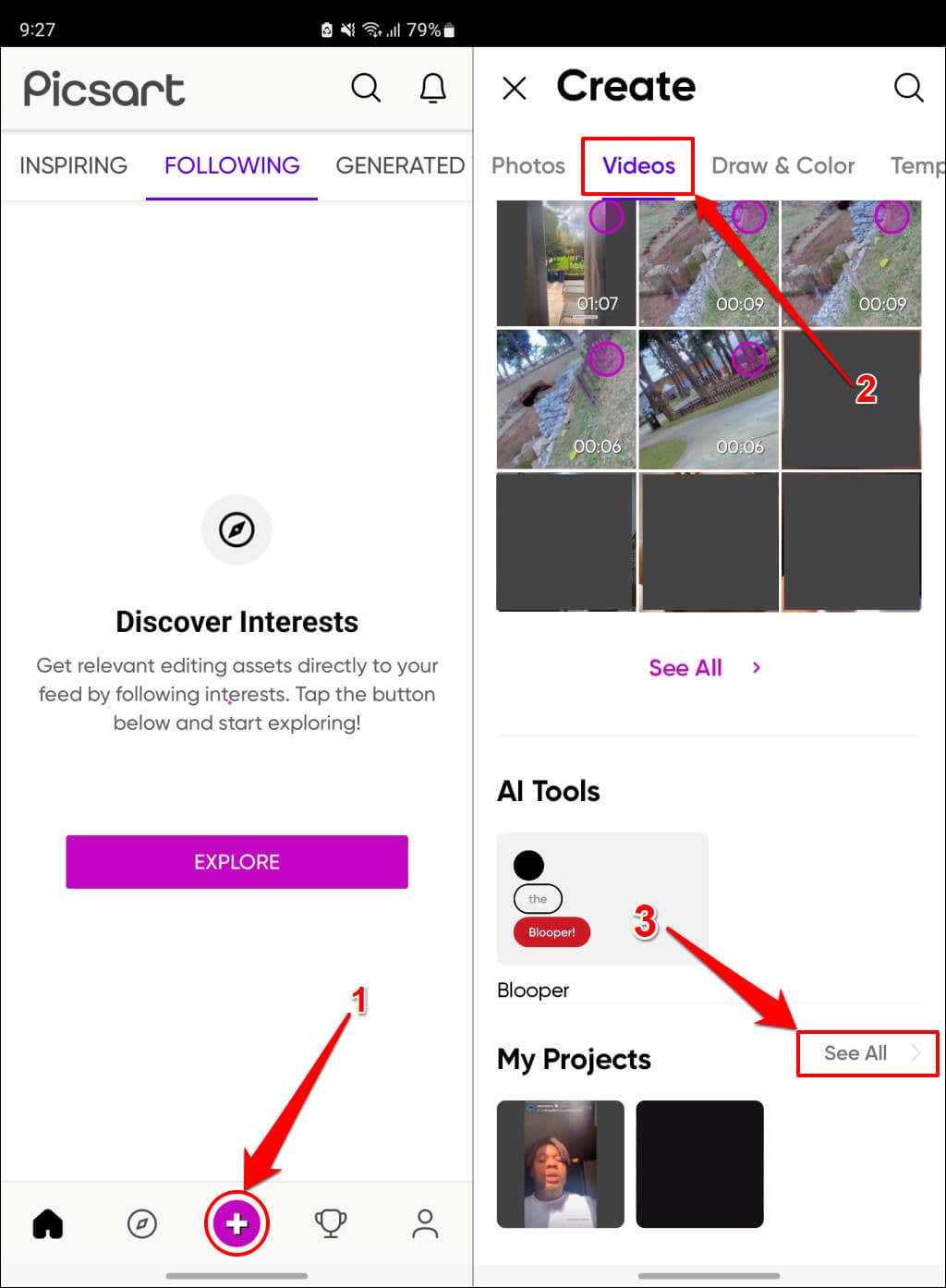
پروژه های ویدیویی حذف شده قابل بازیابی نیستند. بنابراین، توصیه میکنیم پیشنمایش هر پروژه را مشاهده کنید تا ویدیوی اشتباه را حذف نکنید.
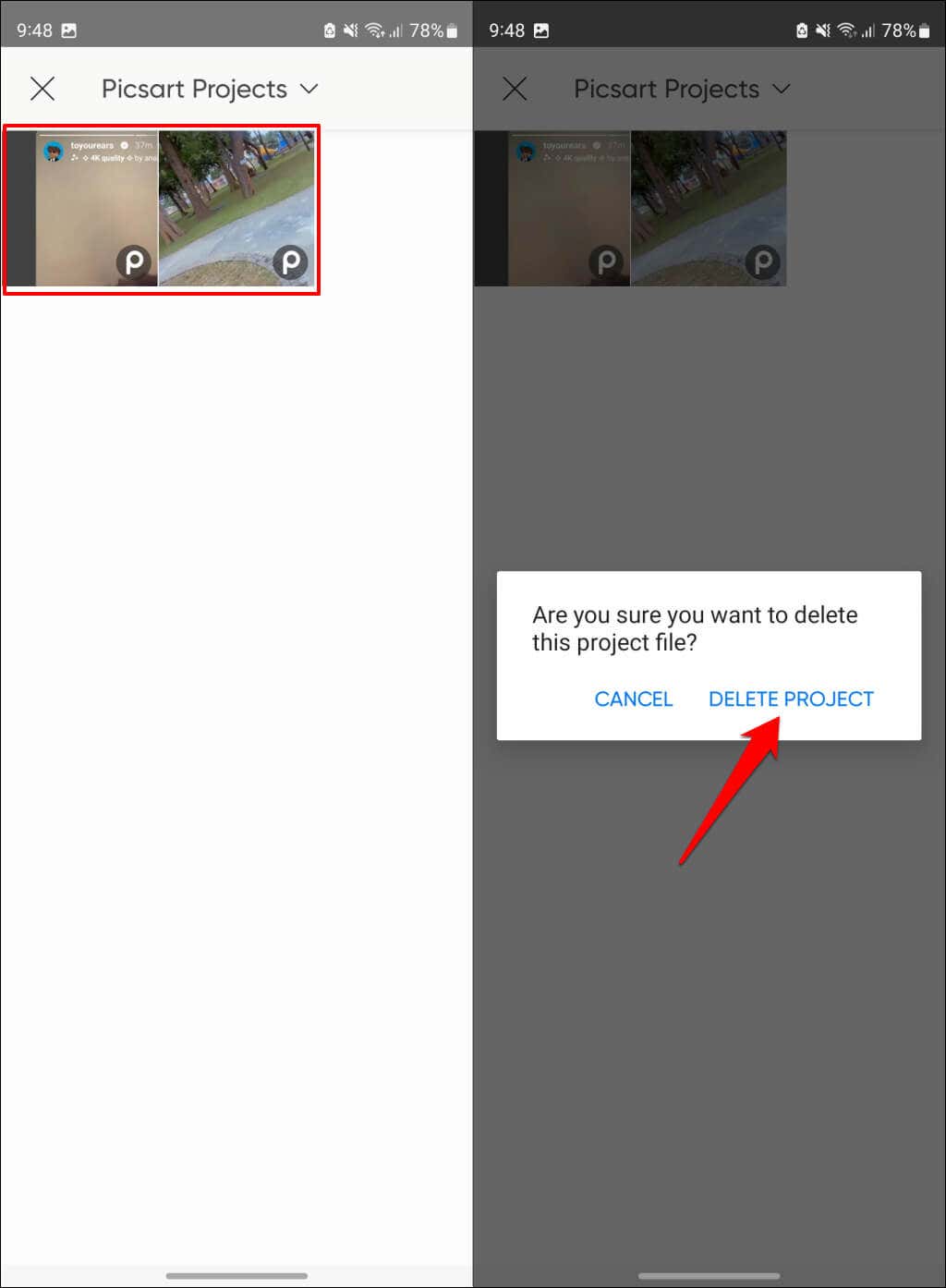
نمی توانید فایل های ویدئویی Picsart را پیدا یا حذف کنید؟ این اصلاحات را امتحان کنید
گوشی اندروید خود را ریستارت کنید و سعی کنید فایل های ویدیویی Picsart را دوباره حذف کنید. اگر هنوز نمیتوانید ویدیوهای ایجاد شده در برنامه ویرایش عکس را پیدا کنید یا حذف کنید، Picsart را به آخرین نسخه بهروزرسانی کنید..